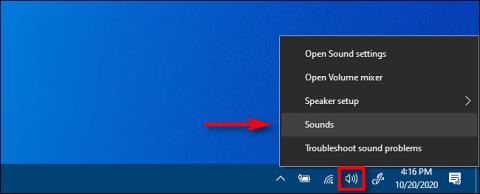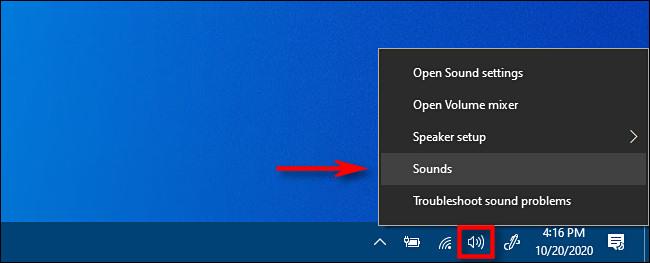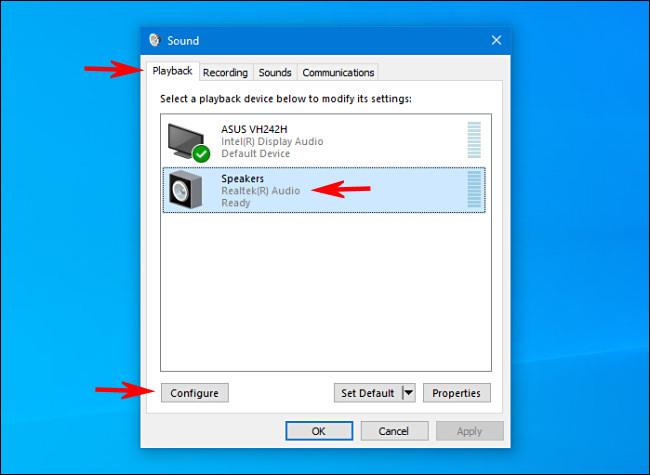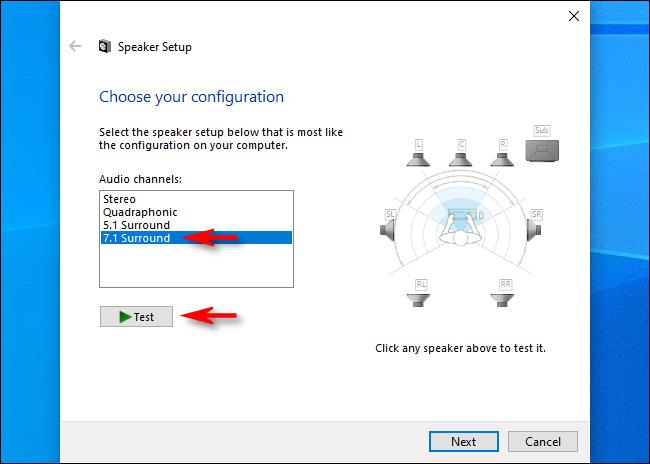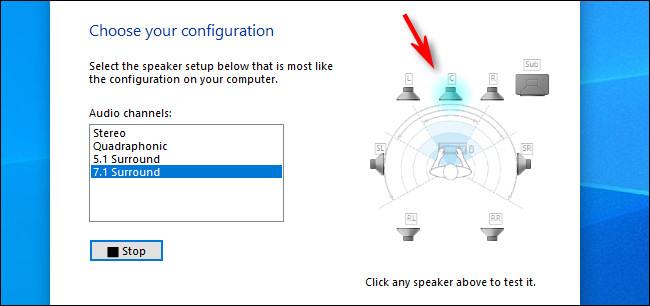Настройка новой конфигурации объемного звука может быть затруднена, если имеется много динамиков, которые необходимо правильно расположить. К счастью, в Windows 10 есть небольшая встроенная тестовая программа, которая поможет вам настроить. Вот как получить доступ к этой программе.
Сначала щелкните правой кнопкой мыши значок динамика на панели задач и выберите «Звуки» во всплывающем меню.
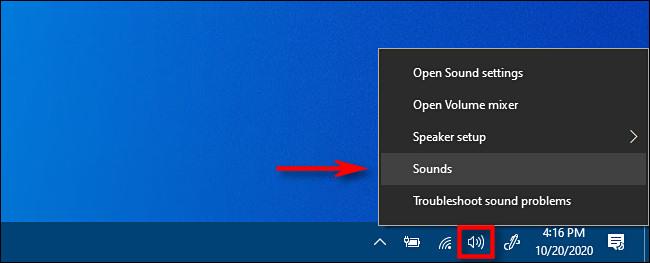
Выберите «Звуки» во всплывающем меню.
(Вы также можете открыть Панель управления и нажать «Оборудование и звук» > «Звук» ).
В появившемся окне выберите вкладку «Воспроизведение» , затем выберите из списка устройство вывода объемного звука, которое хотите проверить. На многих ПК это будет устройство под названием «Динамики». Нажмите кнопку «Настроить» , чтобы настроить выбранное устройство.
(Вы также можете щелкнуть правой кнопкой мыши устройство в списке воспроизведения и выбрать «Настроить [Имя устройства]» .
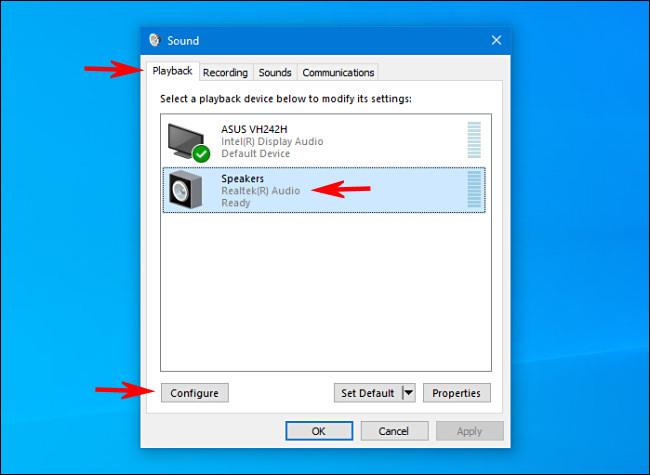
Выберите из списка устройство вывода объемного звука, которое вы хотите протестировать.
Откроется окно «Настройка динамиков» . В списке аудиоканалов выберите профиль, который хотите протестировать. Например, если у вас подключен объемный звук 7.1 и вы хотите его проверить, выберите «7.1 Surround».
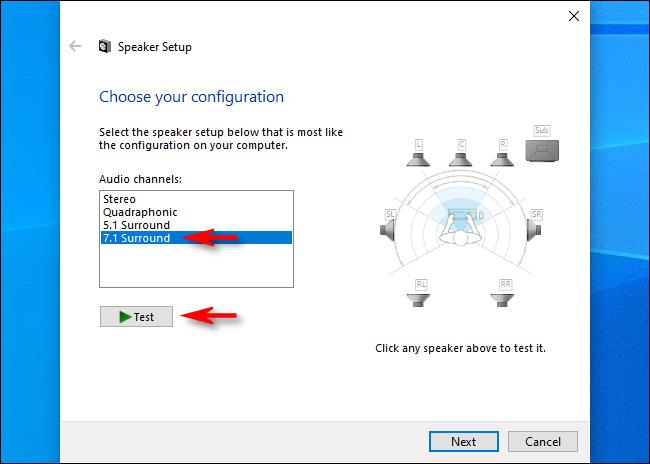
Выберите конфигурацию, которую хотите протестировать.
Затем нажмите кнопку «Тест» прямо под списком каналов. Вы услышите тестовую мелодию, воспроизводимую через все динамики конфигурации по одному. Во время воспроизведения каждого динамика он будет подсвечен на диаграмме.
Если вы хотите остановить тест, еще раз нажмите кнопку «Тест» , которая будет отображаться как «Стоп» во время воспроизведения тестовой мелодии.
Если вы хотите протестировать каждый динамик по отдельности, нажмите на них на схеме в правой части окна. При нажатии на динамик тестовая мелодия будет воспроизводиться через этот конкретный динамик. Это поможет вам определить, правильно ли расположены ваши динамики.
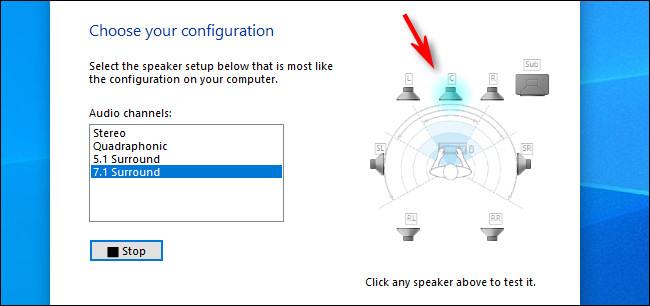
При желании вы можете протестировать каждый динамик индивидуально.
После этого смело можете нажимать «Отмена» или закрывать окно кнопкой «Х» в углу. После этого закройте свойство «Звук» и все готово.
Вы также можете нажать «Далее» и перейти к мастеру, чтобы сообщить Windows, какие динамики у вас не подключены, если это необходимо.
Узнать больше: